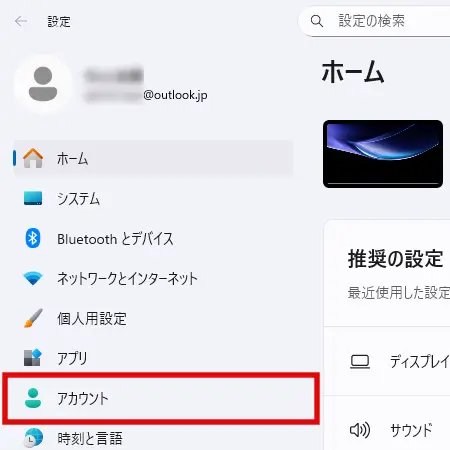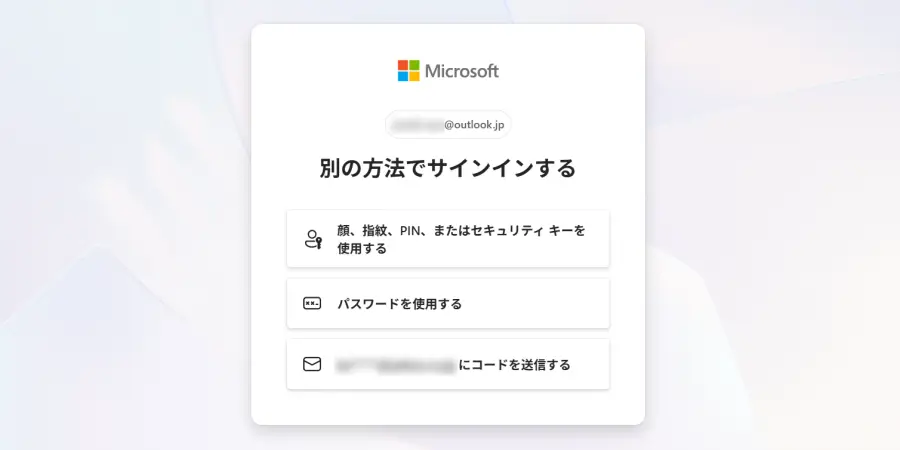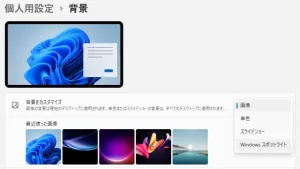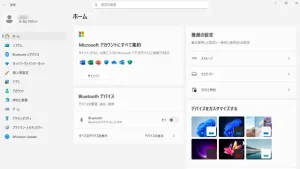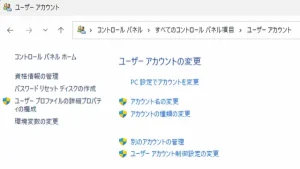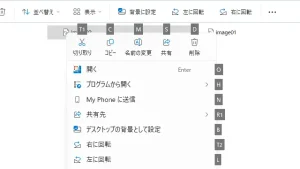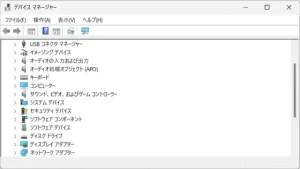Windows11で、Microsoftアカウントのユーザー名を変更する方法を紹介します。
本記事をお読みいただくと、以下のお悩みについて解決できます。
- サインイン画面(ようこそ画面)に表示される名前を変えたい
- スタートメニューに表示される名前を変えたい
- 設定画面に表示される名前を変えたい
反対に、以下の内容については解説していません。
- ローカルアカウントのユーザー名を変更する方法
- ユーザーフォルダ名(C:\Users\ユーザー名)を変更する方法
Microsoftアカウントのユーザー名を変更する前に
ローカルアカウントのユーザー名を変更する前に、以下の2つについて確認してください。
Microsoftアカウントとローカルアカウントを見分けるには?
Windowsパソコンを使っているなら、次のいずれかのアカウントでサインインしているはずです。
- Microsoftアカウント
- ローカルアカウント
上記のどちらでサインインしているかを見分けるには、設定>アカウントの順にクリックして、ユーザー名の表示に注目してください。
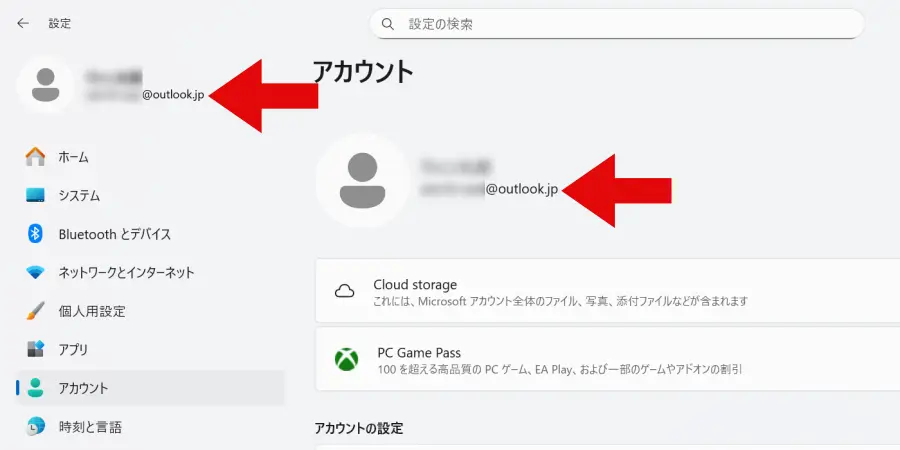
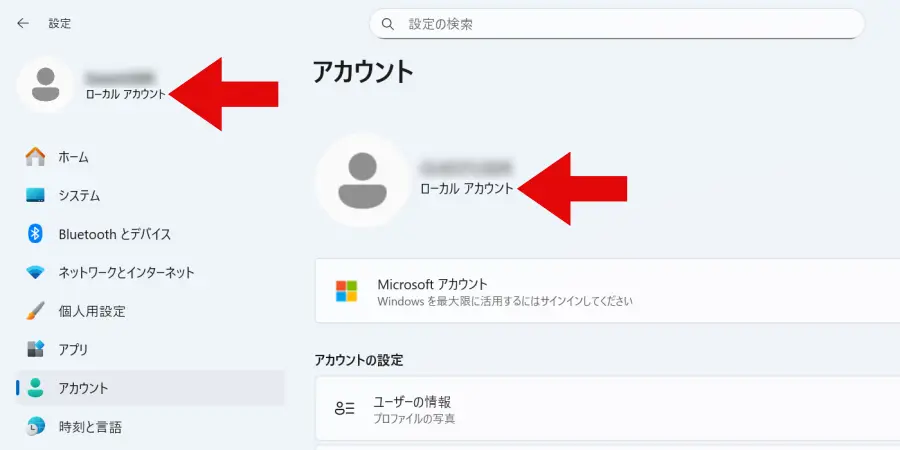
上の画像(クリックすると拡大します)のように、両者には次のような違いがあります。
- Microsoftアカウント
-
ユーザー名の下にメールアドレスが表示される
- ローカルアカウント
-
ユーザー名の下に「ローカルアカウント」と表示される
ユーザー名の変更はMicrosoft公式サイトで行う
Microsoftアカウントのユーザー名は、パソコンの標準機能では変更できません。
ユーザー名の変更はMicrosoft公式サイトで行います。したがって、Microsoftアカウントのユーザー名を変更するには、インターネット接続が必要です。
ここで公式サイトのURLをご案内してもよいのですが、次の「ユーザー名を変更する手順」に記載している手順で進めていただいたほうが、より安全・確実にアクセスできます。
Windows11でMicrosoftアカウントのユーザー名を変更する手順
Microsoftアカウントのユーザー名を変更するためには、Microsoft公式サイトを開きます。公式サイトは、Windows11の設定画面から開くことができます。
あらかじめ、ユーザー名を変更したいMicrosoftアカウントでパソコンにサインインしておくと、以下の手順がスムーズに進みます。
「アカウントの設定」欄にある「ユーザーの情報」をクリックします。
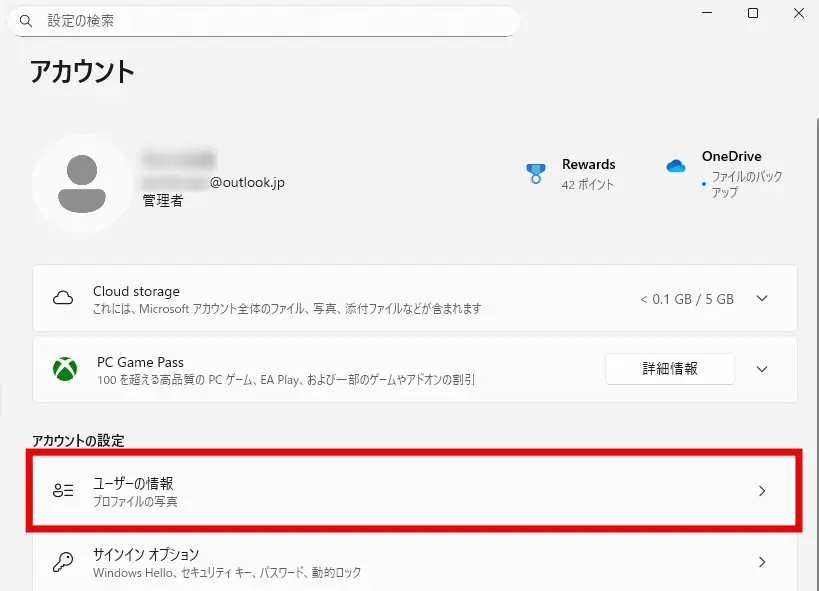
「関連設定」欄にある「アカウント」をクリックすると、ブラウザが起動し、Microsoftアカウントの公式サイトが開きます。
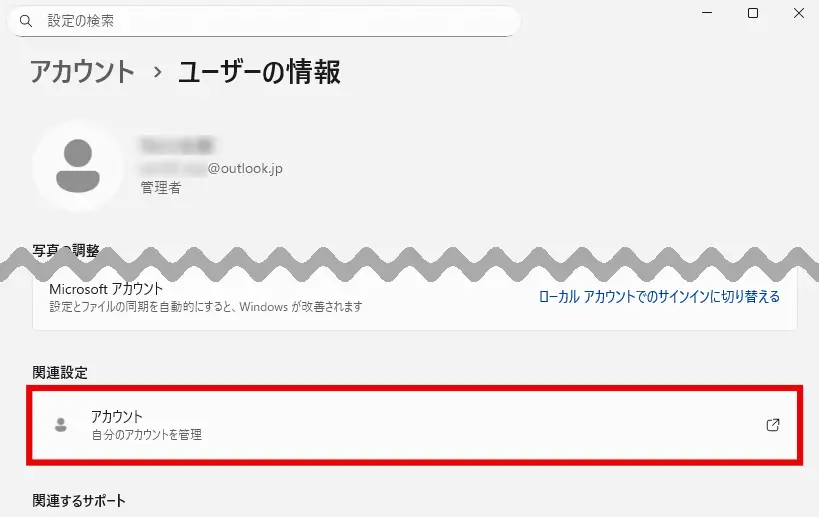
サインインができたら、画面左側の「あなたの情報」をクリックします。
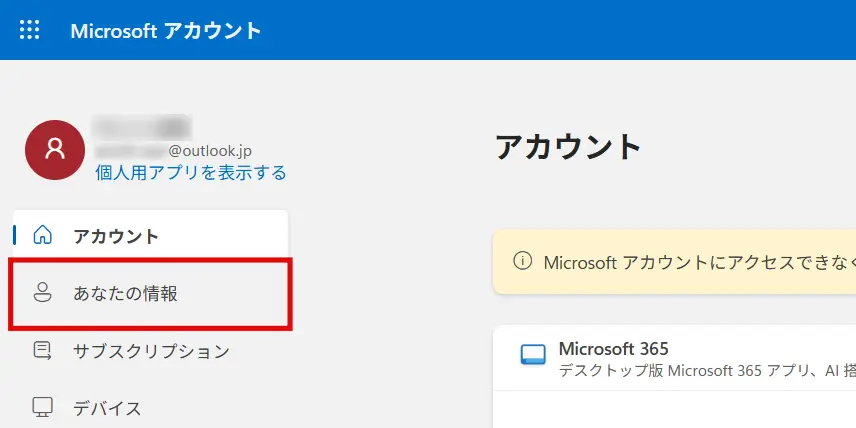
フルネームが表示されている部分の右側にある「名前を編集する」をクリックします。
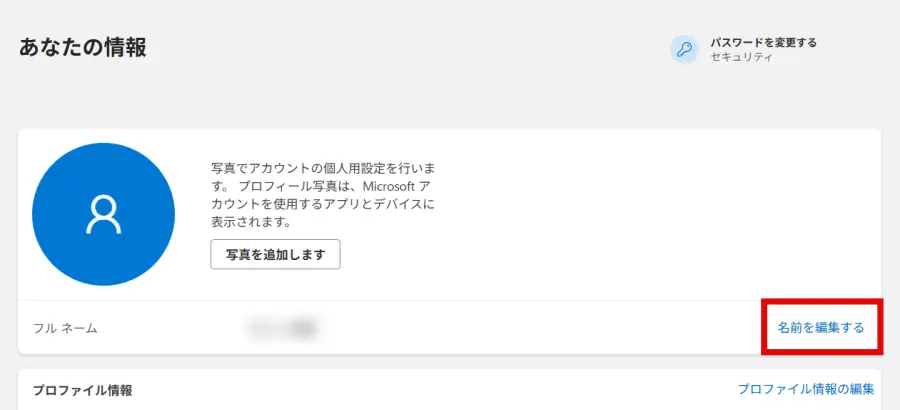
「名前を編集する」画面が開いたら、「姓」や「名」、キャプチャに表示されている文字列を入力して、保存ボタンをクリックします。
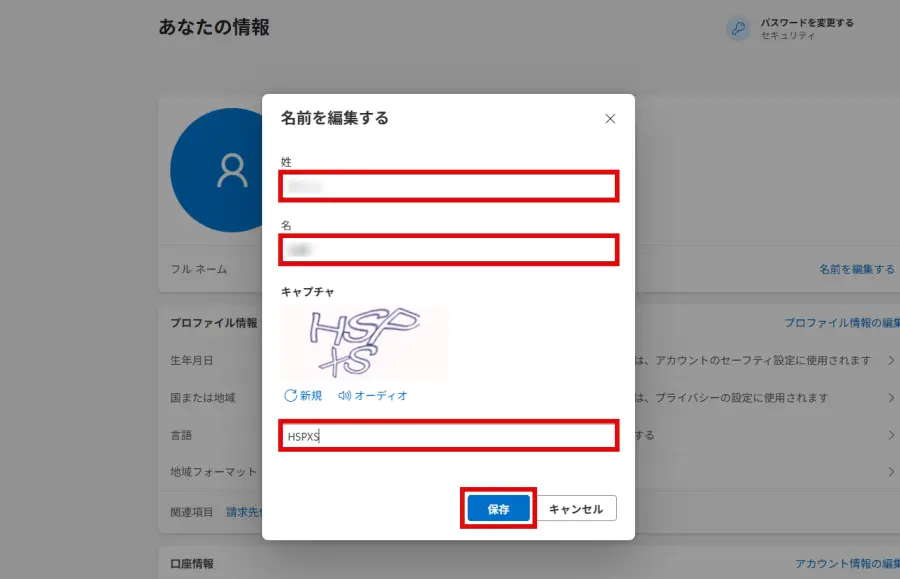
パソコンを再起動すると、サインイン画面(ようこそ画面)やスタートメニューなどに新しいユーザー名が表示されます。
Microsoftアカウント名の変更まとめ
Microsoftアカウントとローカルアカウントのどちらでサインインしているかによって、ユーザー名を変更する方法が異なります。
設定>アカウントの順にクリックして、ユーザー名の表示を確認すると、どちらのアカウントでサインインしているかを見分けられます。
- Microsoftアカウント
-
ユーザー名の下にメールアドレスが表示される
- ローカルアカウント
-
ユーザー名の下に「ローカルアカウント」と表示される
Microsoftアカウントのユーザー名を変更するには、Windowsの設定画面で以下の順にクリックし、公式サイトを開きます。
- 設定画面の「アカウント」をクリックする
- アカウント画面の「ユーザーの情報」をクリックする
- 関連設定の「アカウント」をクリックする
Microsoftアカウントの公式サイトにサインインした後、以下の手順でユーザー名を変更できます。
- 画面左側の「あなたの情報」をクリックする
- フルネーム右側の「名前を編集する」をクリックする
- 「姓」や「名」、キャプチャに表示されている文字列を入力する
- 保存ボタンをクリックする
パソコンを再起動すると、変更後のユーザー名が表示されます。